Määrityssääntöjen luonti ja aktivointi
Määrityssäännöt reitittävät uudet liidit, mahdollisuudet ja merkitykselliset tiedot automaattisesti oikeille myyjille ja myyntitiimeille. Luo liidien, mahdollisuuksien ja myyjien merkityksellisten tietojen tietueille määrityssäännön määrittämällä ehtoja, kuten segmentin, myyjät ja jakelun. Kun sääntö on aktivoitu, kaikki tietueet, jotka täyttävät säännölle määritetyt ehdot, delegoidaan automaattisesti myyjälle. Myyntipäälliköiltä kuluu vähemmän aikaa ja vaivaa manuaaliseen määritykseen, liidit, mahdollisuudet ja merkitykselliset tiedot eivät jää huomaamatta ja määritykset jaetaan tasaisesti myyjien kesken.
Sääntö ottaa huomioon vain tietueet, jotka on luotu tai päivitetty aktivoinnin jälkeen. Kun liidi-, mahdollisuus- tai myyjän merkityksellisten tietojen tietue luodaan, määrityssääntöjä käytetään luettelossa olevan järjestyksen mukaan ylhäältä alkaen. Jos tietue täyttää säännölle määritetyt ehdot, sääntöä sovelletaan tietueeseen eikä myöhempiä sääntöjä oteta huomioon. Säännöt ovat luettelossa oletusarvoisesti luontijärjestyksessä siten, että uusin on alimmaisena. Voit kuitenkin muuttaa määrityssääntöjen järjestystä milloin tahansa.
Tästä lyhyestä videosta saat lisätietoja määrityssäännöistä myynnin nopeuttajassa:
Segmentit ja määrityssäännöt ovat työn määritystoiminnon osa. Työn määritys on käytettävissä myynnin nopeuttajan versiossa 9.1.23074.10021, ja se otettaan käyttöön vaiheittain eri alueilla. Lisätietoja työn määrityksestä.
Lisenssi- ja roolivaatimukset
| Vaatimustyyppi | Tarvitaan |
|---|---|
| Käyttöoikeus | Dynamics 365 Sales Premium, Dynamics 365 Sales Enterprise tai Microsoft Relationship Sales |
| Käyttöoikeusroolit | Järjestelmänvalvoja, sarjapäällikkö tai myyntipäällikkö |
edellytykset
Ennen kuin aloitat määrityssääntöjen luomisen, varmista, että olet määrittänyt käyttöoikeusroolit, jotka voidaan määrittää tietueille automaattisesti.
Määrityssäännön luominen
Kirjaudu Dynamics 365 -myyntikeskussovellukseen.
Valitse sivun vasemmassa alakulmassa Muuta aluetta>Sales Insightsin asetukset.
Valitse Myynnin nopeuttaja -kohdassa Työn määritys.
Valitse Tietuetyyppi ja sitten Lisää määrityssääntö.
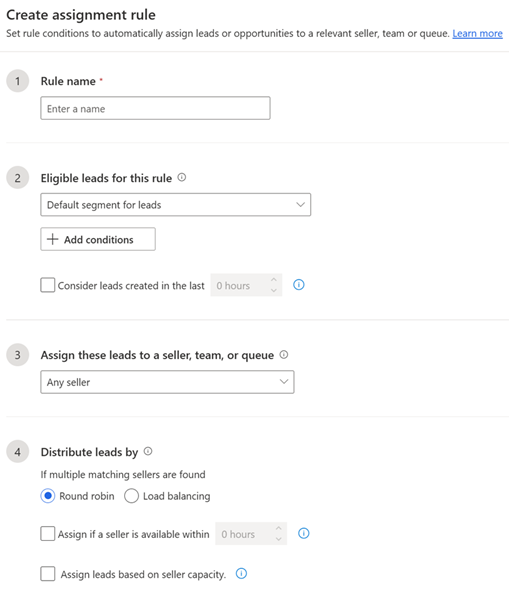
Syötä osaan 1 Säännön nimi sääntöä kuvaava Nimi.
Valitse osassa 2 Tämän säännön kelvollinen tietuetyyppi segmentti, johon sääntöä sovelletaan.
Oletusarvoisesti sääntöä sovelletaan kaikkiin tämän tyypin tietueisiin. Jos sopivaa segmenttiä ei ole olemassa, luo sellainen valitsemalla + Uusi segmentti.
Ehtojen lisääminen tietueiden suodattamista varten
Voit lisätä enintään 10 ehtoa, ryhmässä olevat ehdot ja asiaan liittyvät entiteetit mukaan luettuna. Jos tarvitset lisää, ota yhteyttä Microsoft-tukeen.
Valitse + Lisää ehtoja.
Valitse + Lisää ja käytä sitten seuraavia asetuksia säännön ehtojen luomiseen:
Lisää rivi: Lisää ehto. Valitse määrite, operaattori ja arvo, kuten TekijäOn sama kuinJohn Thomas.
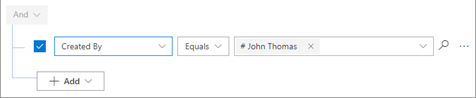
Lisää ryhmä: Lisää ehtojen ryhmä tietueiden suodattamiseksi useilla määritteillä, jotka yhdistetään ehdolla Ja tai Tai. Jos valintana on Ja, tietueiden on täytettävä kaikki ryhmän ehdot. Jos valintana on Tai, tietueet voivat täyttää minkä tahansa ryhmän ehdon.
Lisää liittyvä entiteetti: lisää ehto liittyvien taulukkojen määritteiden perusteella. Valitse määrite Liittyvä entiteetti -luettelosta ja valitse sitten Sisältää tietoja tai Ei sisällä tietoja ja määritä sitten ehto.
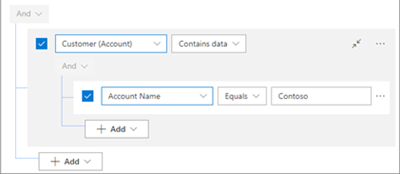
Voit määrittää aikarajan myyjän sille tietueelle määrittämiselle, johon sääntöä sovelletaan, valitsemalla Ota huomioon tietuetyyppi, jonka luonnista on kulunut enintään. Valitse tuntimäärä, jonka kuluessa sääntö ottaa luodut tietueet huomioon määrityksessä.
Jos yksikään myyjä ei ole käytettävissä ottamaan tietuetta kyseisen ajan puitteissa, tietue merkitään myöhässä olevaksi. Tilan syyksi määrittyy Myyjää ei määritetty, koska tietue on määritettyä aikaväliä vanhempi.
Myyntiryhmän myyjien valitseminen määritettäväksi
Valitse osassa 3 Määritä nämä tietuetyypit myyjille tai ryhmälle jokin seuraavista luettelossa olevista vaihtoehdoista:
Kuka tahansa myyjä: Määritä tietueet kenelle tahansa myyjälle, joka on käytettävissä ja jolla on tarvittava kapasiteetti.
Myyjät, joiden määritteet täsmäävät: Määritä tietueet myyjille, jotka täyttävät ehdot, jotka määritit käyttäen joko heitä koskevia Dynamics 365:stä peräisin olevia tietoja tai määrityssäännöille määrittämiäsi myyjämääritteitä.
Voit esimerkiksi määrittää tietueet Seattlessa toimiville myyjille valitsemalla Käytä olemassa olevia Dynamics 365:n myyjätietueiden kenttiä ja valitse sitten + Lisää>Lisää rivi. Anna ehdoksi Kaupunki (määrite) Sama kuin (ehto) Seattle (arvo).
Ehtoja voi olla enintään viisi. Vain yksi rivi voidaan määrittää liittyvän entiteetin ehdoksi. Jos tarvitset lisää, ota yhteyttä Microsoft-tukeen.
Tietyt myyjät: Määritä tietueet valitsemillesi myyjille. Myyjillä on oltava käyttöoikeusrooli, joka antaa heille oikeuden tulla säännön määrittämäksi.
Ryhmät, joilla on vastaavat määritteet: Määritä tietueet ryhmille, jotka täyttävät ehtojen muodostimessa määritetyt ehdot. Ehtoja voi olla enintään viisi, ja vain yksi rivi voidaan määrittää liittyvän entiteetin ehdon alle. Ehtojen määrityssääntöihin lisäämistä koskevat suositukset.
Tietyt ryhmät: Määritä tietueet valitsemallesi myyntiryhmälle. Kuka tahansa ryhmän jäsen voi ottaa tietueet itselleen. Ryhmien on oltava määritettynä organisaatiossa, ja niillä on oltava käyttöoikeusrooli, joka antaa heille oikeuden tulla säännön määrittämäksi.
Jonot, joilla on vastaavat määritteet: Määritä jonot ryhmille, jotka täyttävät ehtojen muodostimessa määritetyt ehdot. Ehtoja voi olla enintään viisi, ja vain yksi rivi voidaan määrittää liittyvän entiteetin ehdon alle. Ehtojen määrityssääntöihin lisäämistä koskevat suositukset.
Tietty jono: Määritä tietueet tiettyyn valitsemaasi jonoon. Kuka tahansa jonossa oleva voi ottaa tietueen itselleen. Jonon on oltava käytössä ja määritetty organisaatiossa. Lisätietoja jonon käyttöön ottamisesta entiteetin osalta.
Tietueiden jakelutavan valitseminen
Jos määrität tietueet myyntiryhmälle, tätä osaa ei näytetä, koska sääntö ei jakele niitä yksittäisille myyjille. Sen sijaan ryhmän jäsenet jakavat tietueet tosiasiassa keskenään.
Muistiinpano
Jaa tietuetyyppi perusteella -osa on käytettävissä vain myyjiin liittyvien määritysten osalta.
Valitse osassa 4 Jakele tietuetyyppi perusteella, miten sääntö jakelee tietueet myyjille. Lue lisää tietueiden jakelemisesta määrityssäännöissä.
- Kiertovuorottelu: Tietueet jaetaan tasan vuorotelleen myyjille, joilla on pätevyys vastaanottaa niitä määrityssäännön ehtojen perusteella.
- Kuormituksen tasaaminen: Liidit jaetaan myyjille heidän työkuormansa perusteella siten, että kaikilla on yhtä paljon tekemistä.
(Valinnainen) Jos haluat ottaa myyjän työaikataulun huomioon tietueiden määrittämisessä, valitse Määritä, jos myyjä tulee käytettäväksi tämän ajan kuluessa -valintaruutu.
Jos aikaraja on määritetty, sääntö tarkastaa onko kyseisellä aikavälillä käytettävissä myyjiä, joille tietueen voi määrittää. Jos myyjiä ei ole käytettävissä, tietue määritetään määrittämättömäksi.
Sääntö ottaa ensin huomioon myyjät, jotka ovat käytettävissä tietueiden käsittelemiseen. Jos myyjät eivät määritä käytettävyyttään töihin, sääntö katsoo heidän olevan aina käytettävissä.
Jos myyjiä ei ole käytettävissä esimerkiksi vapaapäivän tai työajan päättymisen vuoksi, sovellus ottaa huomioon myyjät, jotka tulevat käytettäviksi vaiheessa 2 valitun tuntimäärän kuluessa.
Jos yksikään myyjä ei ole käytettävissä kyseisen ajan puitteissa, tietuetta ei määritetä, ja se merkitään myöhässä olevaksi.
(Valinnainen) Voit tehdä valinnan Määritä tietuetyyppi myyjien kapasiteetin perusteella, jos haluat ottaa huomioon myyjien työkuormat.
Luo ja ota sääntö käyttöön valitsemalla Tallenna.
Määrityssääntöjä sovelletaan luettelon mukaisessa järjestyksessä. Oletusarvoisesti ne ovat luettelossa laskevassa järjestyksessä luontipäivämäärän mukaan siten, että uusin sääntö on alimmaisena.
Ehtojen määrityssääntöihin lisäämistä koskevat suositukset
Rajoitamme määrityssäännöille määritettävissä olevien ehtojen määrää, jotta sääntöjen soveltaminen olisi nopeampaa ja tehokkaampaa. Tässä on joitakin edotuksia tilanteisiin, joissa tarvitaan enemmän ehtoja kuin rajoitus sallii.
Ehtojen muodostimen dynaamiset määritteet: Kun luot ehtoja ehtojen muodostimella, voit käyttää dynaamisia määritteitä pitääksesi tietyn määritteen osalta vaadittujen ehtojen määrän mahdollisimman vähäisenä. Jos esimerkiksi haluat määrittää Yhdysvalloista, Intiasta, Japanista ja Brasiliasta peräisin olevia liidejä samasta maasta oleville myyjille, sinun on luotava tätä varten neljä erillistä ehtoa. Käyttämällä dynaamisia määritteitä tämä voidaan kuitenkin yhdistää yksittäiseksi ehdoksi seuraavalla tavalla: Country>Equals>Lead.Country, jolloin, jos liidin maa vastaa myyjän maata, liidi määitetään automaattisesti kyseisen maan vastaavalle myyjälle. Lisätietoja: Liidien reitittäminen dynaamisten määrityssääntöjen avulla
Jaa ehtoja määrityssääntöjen ja segmenttien kesken. Siirrä ehtoja segmentille. Jos sinulla on esimerkiksi 15 ehtoa Tämän säännön kelvollinen tietuetyyppi -osassa, siirrä viisi niistä asiaan liittyvään segmenttiin.
Luo koontimääritteittä: Käytä koontimääritteitä välttyäksesi suorituskykyongelmilta, kun ehtoja, jotka koskevat liittyviä taulukkoja. Koontimääritteet ovat laskennallisia kenttiä, jotka kokoavat arvoja liittyvistä tietueista. Voit esimerkiksi luoda koontimääritteen, joka laskee liidiin liittyvien yhteyshenkilöiden määrän. Tietoja koostemääritteiden määrittämisestä.
Vältä ehtojen kaksoiskappaleita. Älä lisää määritteitä, jotka ovat jo segmentissä. Jos segmentissäsi on esimerkiksi ehto Kaupunki (määrite) Yhtä suuri kuin (ehto) Seattle (arvo), vältä käyttämästä samaa Kaupunki-määritettä delegointisäänössä.
Käytä vain lausekkeen muodostinta: määritä tai päivitä säännöt aina lausekkeen muodostimella. Älä päivitä niitä Dataversen eli Dynamics 365:n taustalla olevan tietoympäristön kautta. Tämä voi johtaa odottamattomaan toimintaan, joka vaikuttaa määrityssääntöihin liittyviin tietueisiin.
Etkö löydä asetuksia sovelluksesta?
Mahdollisuuksia on kolme:
- Sinulla ei ole tarvittavaa käyttöoikeutta tai roolia. Tarkista tämän sivun yläosassa oleva Käyttöoikeus- ja roolivaatimukset -osio.
- Järjestelmänvalvojasi ei ole ottanut ominaisuutta käyttöön.
- Organisaatiosi käyttää mukautettua sovellusta. Kysy tarkemmat vaiheet järjestelmänvalvojaltasi. Tässä artikkelissa kuvatut ohjeet koskevat käyttövalmiita Myyntikeskus- ja Sales Professional -sovelluksia.